Filtrer la liste des dossiers
Pour faciliter votre travail quotidien, vous avez la possibilité de restreindre l'affichage de la liste des dossiers en appliquant un ou plusieurs filtres selon :
Unified affiche alors uniquement la liste des dossiers qui correspondent aux filtres appliqués, quel que soit le bureau de travail.
Attention : les filtres se cumulent entre eux.
Selon les files
Une file est une suite de dossiers appartenant à un même média, rangés par ordre d'arrivée chronologique, les uns à la suite des autres.
Ce filtre peut être utile lorsque vous suivez plus particulièrement certaines files.
-
Cliquez sur le bouton Liste des dossiers (
 ).
). -
Sélectionnez un bureau : la liste des dossiers correspondants s'affiche.
-
Cliquez sur le bouton Dossiers (
 ) situé dans la barre d'actions au-dessus de la liste.
Un panneau vertical s'affiche à gauche de l'écran :
) situé dans la barre d'actions au-dessus de la liste.
Un panneau vertical s'affiche à gauche de l'écran :
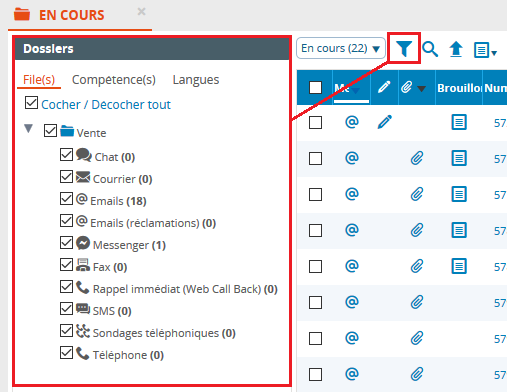
-
Cliquez sur l'onglet File(s).
Vous visualisez les files sur lesquelles vous avez des droits de lecture/écriture. Si le nom de la file est barrée, cela signifie que vous avez uniquement un droit de lecture (la file est paramétrée avec l’option Dossiers non visibles décochée).
-
Cochez à présent les files pour lesquelles vous souhaitez afficher les dossiers concernés, tous bureaux confondus.
Le nombre de dossiers disponibles est précisé entre parenthèses. Il est possible de cocher ou décocher tout pour voir la totalité des dossiers ou, au contraire, tout masquer. La liste est immédiatement réactualisée et restreinte aux dossiers appartenant aux files sélectionnées.
Selon les compétences
Une compétence est un savoir-faire et un ensemble des connaissances permettant de mener à bien diverses tâches.
Ce critère est essentiel pour distribuer les dossiers à traiter aux agents les plus appropriés (ex : une compétence technique pour traiter les dossiers de SAV).
Le principe est le même que pour les files : il est possible de filtrer la liste des dossiers relatifs à une ou plusieurs compétences.
Selon les langues
Ce critère est particulièrement utile lorsque le centre de contact est multilingue et gère les interactions de plusieurs pays.
Le principe est le même que pour les files et compétences : il est possible de filtrer la liste des dossiers relatifs à une ou plusieurs langues de travail.
Selon l'agent affecté
En tant qu'agent, vous n'avez peut-être pas envie de voir les dossiers de tous les collaborateurs du centre de contact, mais uniquement les vôtres. De plus, la liste de ceux qui n'ont pas encore été affectés à un agent peut être longue. Enfin, l'usage des boutons de navigation pour faire défiler les différentes pages peut vite s'avérer fastidieux.
C'est pourquoi, il est possible de restreindre l'affichage des dossiers uniquement à ceux de l'utilisateur connecté.
Attention : ce filtre se cumule aux autres filtres déjà appliqués selon les files, compétences et/ou langues.
-
Cliquez sur le bouton Liste des dossiers (
 ).
). -
Sélectionnez un bureau : la liste des dossiers correspondants s'affiche.
-
Cliquez sur le bouton Filtré (
 ) situé au-dessus de la liste puis choisissez un mode d'affichage :
) situé au-dessus de la liste puis choisissez un mode d'affichage :
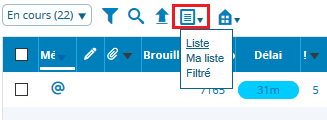
Liste : aucun filtre n’est appliqué sur la liste (option par défaut). Tous les dossiers sont affichés.
Filtré : seuls les dossiers affectés à l'agent connecté et tous ceux sans affectation sont affichés. Les dossiers affectés à d’autres agents sont masqués.
Ma liste : même chose que l'option Filtré mais le nombre de dossiers sans affectation est réduit en fonction d'un paramètre (défini par l'administrateur du système).
Exemple : si l'administrateur a paramétré une restriction d'affichage à 3 dossiers, seuls 3 dossiers non affectés dont la priorité est la plus urgente seront affichés dans le bureau (en plus des dossiers affectés à ce même agent).
Après avoir fait votre choix, la liste des dossiers est immédiatement réactualisée.
Selon une colonne
Dans l'entête de certaines colonnes d'une liste de dossiers, une icône ![]() est parfois affichée à droite de son nom : elle
signifie que vous pouvez filtrer les dossiers selon ce critère.
est parfois affichée à droite de son nom : elle
signifie que vous pouvez filtrer les dossiers selon ce critère.
Il est possible de filtrer plusieurs colonnes : dans ce cas, les filtres se cumulent entre eux.
-
Cliquez sur le bouton Liste des dossiers (
 ).
). -
Sélectionnez un bureau : la liste des dossiers correspondants s'affiche.
-
Cliquez sur l'icône
 située dans la colonne à filtrer.
située dans la colonne à filtrer. -
Cochez (ou décochez selon le cas) les valeurs souhaitées.
Dans l'exemple ci-dessous, la liste a été filtrée par média et n'affiche que les dossiers de médias Voix, E-mail et Facebook Messenger.
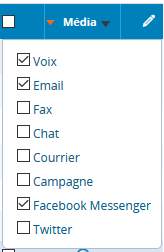
La liste des dossiers est immédiatement filtrée et réactualisée.
Tout filtre appliqué sur une colonne est matérialisé par un trait gras blanc, sous le nom de la colonne.